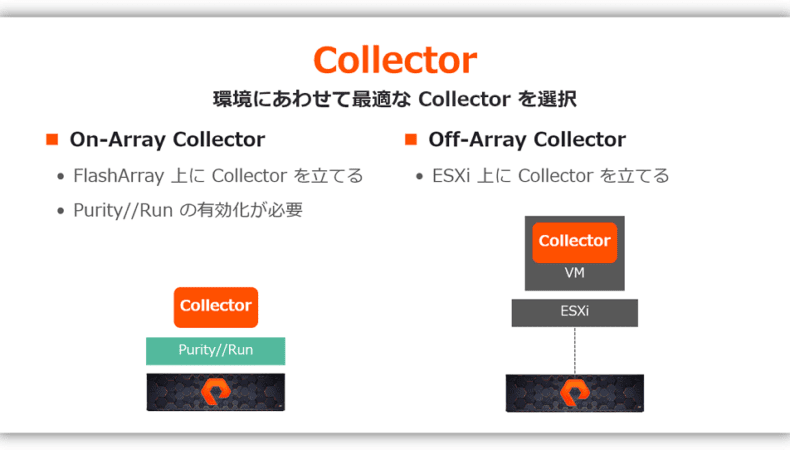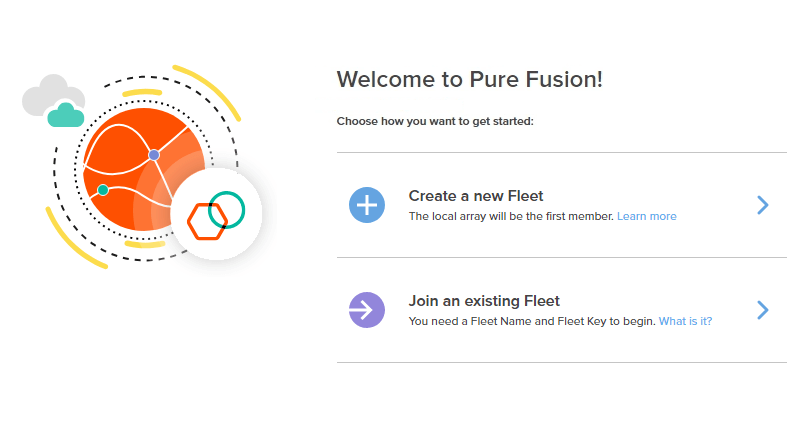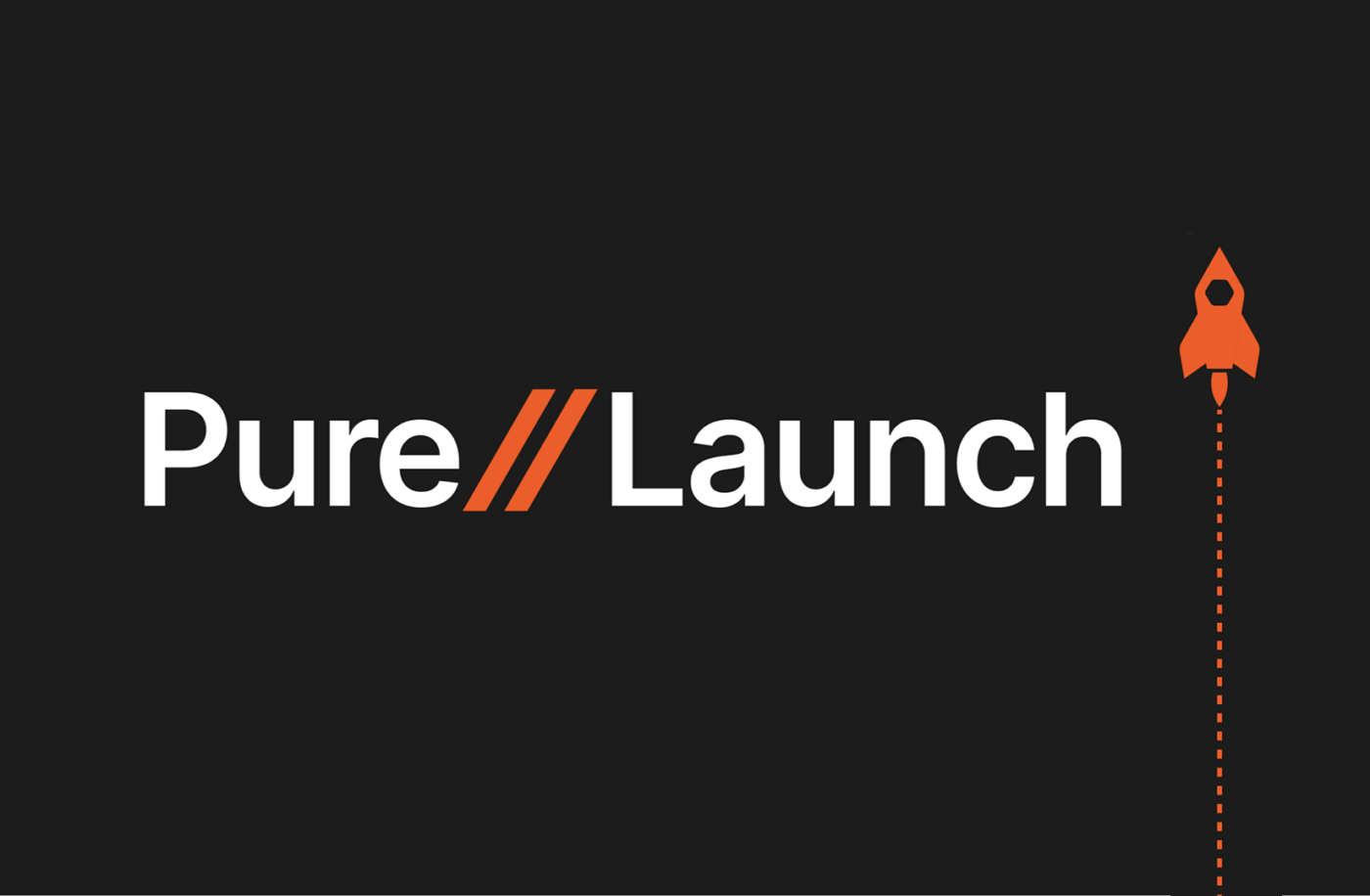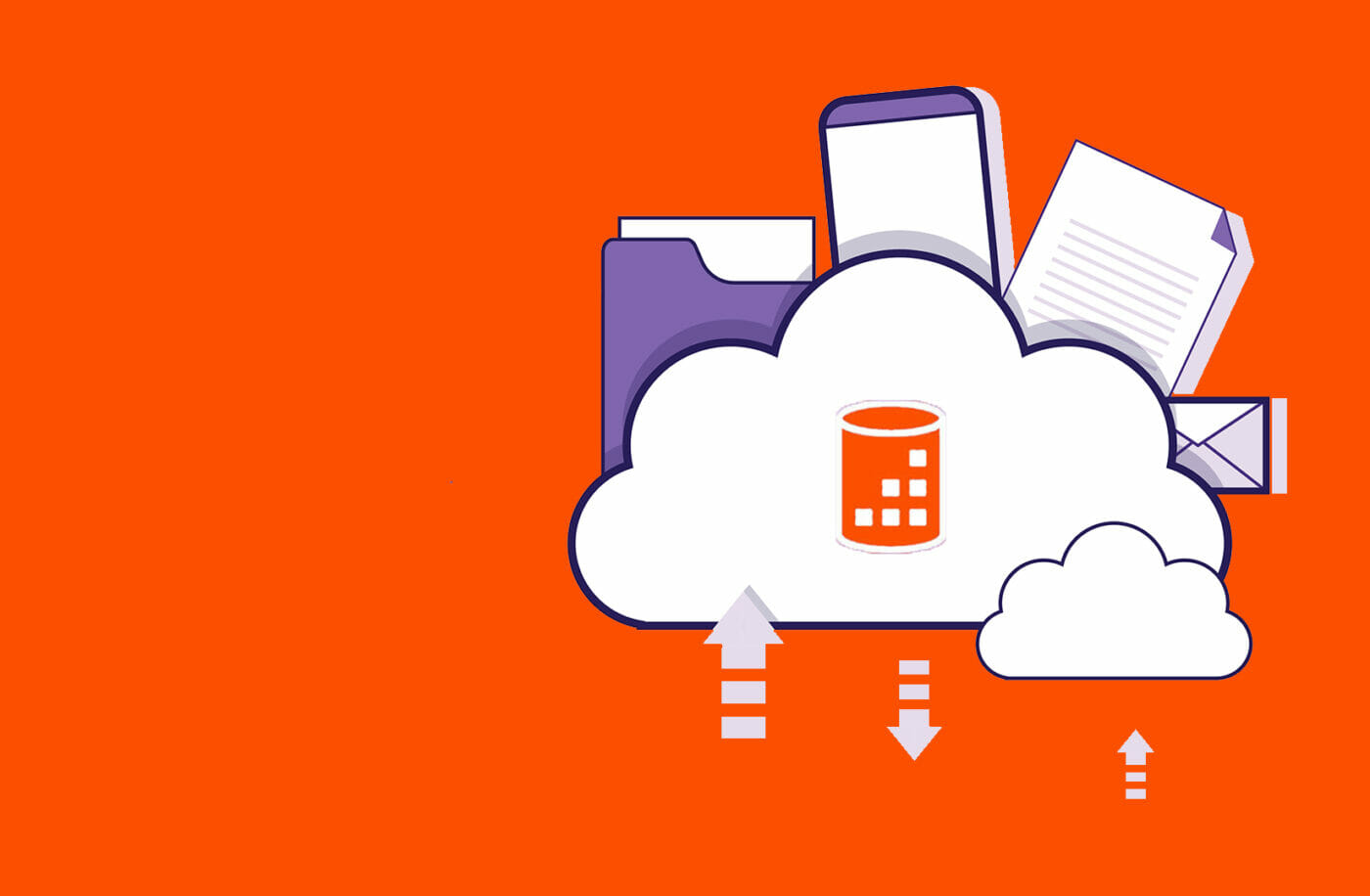はじめに
前回の記事では、仮想ディスク、VM、ESXi ホスト、データストア、ボリューム(LUN)、アレイまで、各レイヤーの性能情報をフルスタックで表示できる Pure1 の機能「VM Analytics」をご紹介しました。この VM Analytics を使用するためには、Collector を構築する必要があります。今回は、Collector の構築手順をご説明します。
Collector の選択(前回のおさらい)
Collector を立てる場所には次の 2 つの選択肢があります。ユーザー様の環境にあわせてどちらかを選択します。
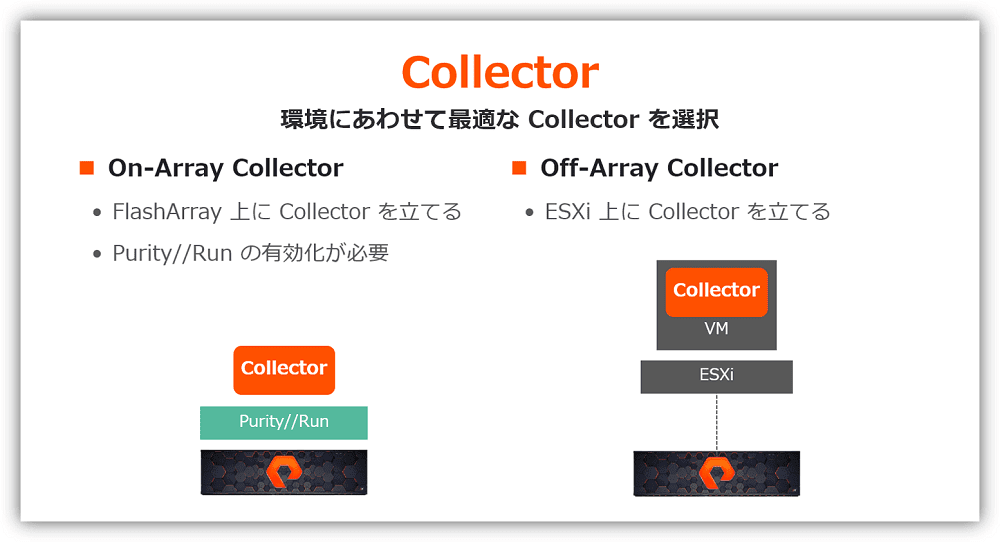
- On-Array Collector
- FlashArray 上で Purity//Run 機能を有効化し、Collector を立てる
- Purity//Run の有効化を要するため、//M20、//X20 以上のモデルが必要
- ストレージ OS(Purity//FA)のバージョンは、4.10.x か 5.1.x 以降
- Off-Array Collector
- VMware ESXi 上に Collector を立てる
- FlashArray に対する要件は特になし
- Ubuntu VM にピュア・ストレージが提供する Collector をインストールする
On-Array Collector の構築手順
On-Array Collector の構築手順は次のとおりです。ユーザー様に実行していただくのは 1. と 2. のみです。VM Analytics は極めて簡単な手順で使用できます。
- FlashArray の管理 GUI または CLI で、RemoteAssist 機能を有効化する
- GUI の場合:管理 GUI ⇒ Settings ⇒ Pure1 Support ⇒ Remote Assist
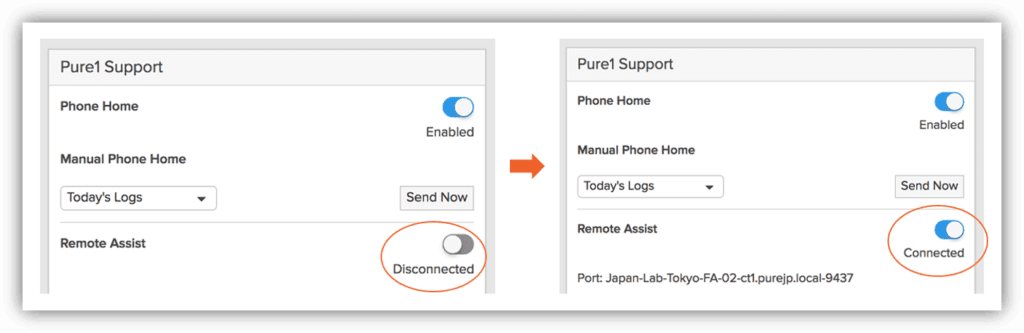
-
- CLI の場合
- 次の情報を担当営業または SE にご連絡いただく
- vCenter のホスト名(IP アドレス)
- Collector が使用するユーザー名とパスワード(read only 権限でよい)
- Collector 用の IP アドレス(vCenter と通信可能なもの)
- サポートエンジニアが RemoteAssist でアレイにログインし、2. の情報を元に Collector を構築する
Off-Array Collector の構築手順
Off-Array Collector の構築手順は次のとおりです。
- vSphere 環境に、次の要件を満たす Ubuntu VM を作成する
- OS:Ubuntu 16.04
- CPU:最小 2 コア(x86_64)
- メモリ:最小 2 GB
- Docker:EE 1.11.2 以降、または CE 17.03 以降
- 必要な機能(パッケージ):Python 3、logrotate、cron
-
- logrotate の実行間隔を時毎(hourly)に設定する
-
- Off-Array Collector では、vCenter からの情報を Ubuntu VM 自体が PhoneHome により CloudAssist に送付するため、FlashArray における PhoneHome 要件と同様に次のような CloudAssist への通信許可が必要となる
- ポート:443
- 通信プロトコル:TCP
- アプリケーションプロトコル:HTTPS
- 方向:アウトバウンド
- その他:
- IP ブロック:52.40.255.224/27
- ホスト名:*.cloud-support.purestorage.com
- Off-Array Collector では、vCenter からの情報を Ubuntu VM 自体が PhoneHome により CloudAssist に送付するため、FlashArray における PhoneHome 要件と同様に次のような CloudAssist への通信許可が必要となる
※ PhoneHome、CloudAssist の用語の意味と仕組みについては、Pure1 連載の第 1 回をご参照ください。
- Pure1(https://pure1.purestorage.com)にアクセスし、次の操作を行う
- VM Analytics 画面左上の「歯車アイコン」をクリック
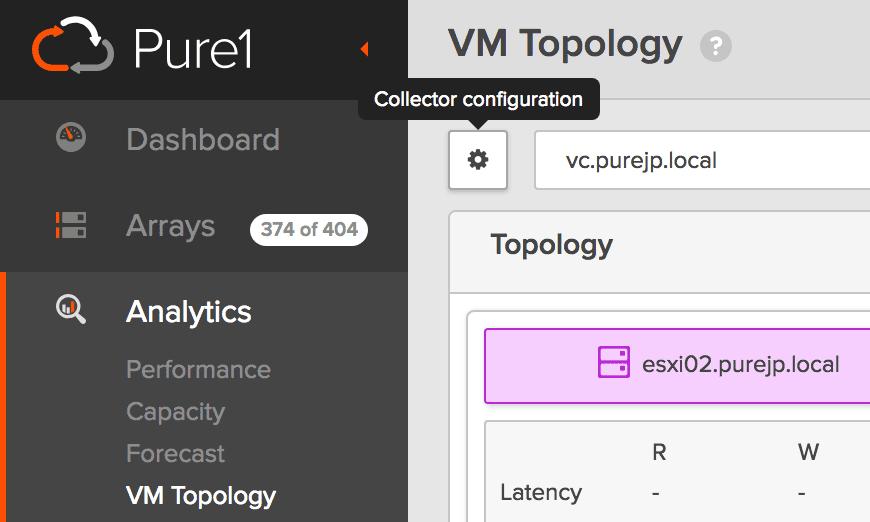
-
- 「Create Collector」をクリック ⇒ Collector 名を入力
- 「クラウドアイコン」をクリック ⇒ インストールスクリプトを表示してコピー
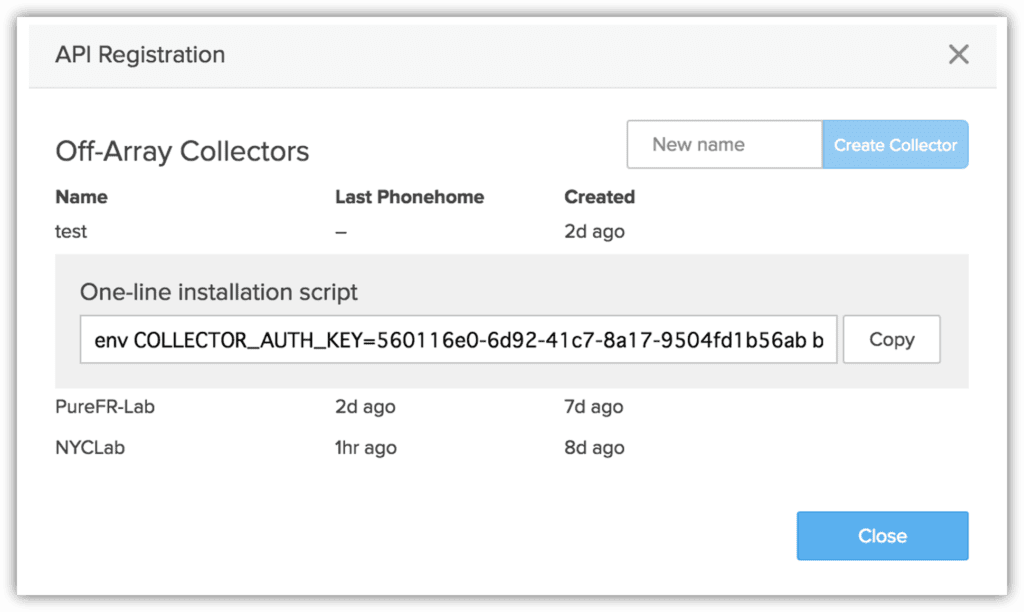
- 1. で作成した Ubuntu VM にログインし、2. でコピーしたインストールスクリプトを実行する
- インストールした Off-Array Collector に vCenter 情報を登録する
- プロキシの設定
※ プロキシ環境で構築する場合は、次の設定が必要です。- /var/lib/ccm/network/http_proxy ファイルを作成する
- 作成したファイルに以下を追記する
https://<user>:<pw>@<hostname>.purestorage.com:<port>
<記入例> https://ngoc:ngoc@sst-proxy.dev.purestorage.com:3128
- 再び Pure1 にアクセスし、VM Analytics 画面を確認する
※ VM Analytics の表示に必要な情報は自動的に PhoneHome により送信されますが、初回は全ての情報を送信する必要があるため、反映されるまで約 1 時間お待ちください(ネットワーク環境に依存)。